La mejor herramienta de extracción y compresión de archivos para Windows

Si usted es usuario de Windows, probablemente necesite instalar una herramienta para crear y extraer archivos de almacenamiento. Las características de Windows integradas admiten archivos ZIP, pero las herramientas de terceros agregan compatibilidad con otros tipos comunes de archivos como RAR y 7z. También ofrecen funciones de encriptación integradas, que le permiten proteger de manera segura los archivos que crea con una frase de contraseña.
7-Zip: Lo mejor para la mayoría de las personas
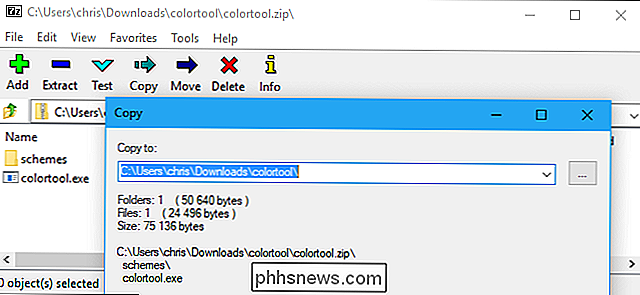
WinZip y WinRAR pueden ser nombres familiares, pero recomendamos no usarlos . Estas herramientas son aplicaciones comerciales de software que te molestan para gastar dinero en lugar de simplemente hacer su trabajo y apartarse del camino. WinZip cuesta un mínimo de $ 30, mientras que WinRAR cuesta $ 29. En su lugar, recomendamos la herramienta de código abierto 7-Zip.
7-Zip no es la aplicación más brillante y moderna. No tiene un gran departamento de marketing detrás, por lo que no verá anuncios de 7-Zip en línea. En cambio, es solo una aplicación de código abierto completamente gratuita que hace su trabajo sin quejas. Funciona en todas las versiones modernas de Windows, desde Windows XP hasta Windows 10.
7-Zip admite una variedad de tipos de archivos diferentes. 7-Zip puede crear y extraer archivos 7z, XZ, BZIP2, GZIP, TAR, ZIP y WIM. También puede extraer (pero no crear) AR, ARJ, CAB, CHM, CPIO, CramFS, DMG, EXT, FAT, GPT, HFS, IHEX, ISO, LZH, LZMA, MBR, MSI, NSIS, NTFS, QCOW2, RAR , RPM, SquashFS, UDF, UEFI, VDI, VHD, VMDK, WIM, XAR y archivos Z. Probablemente haya más formatos de los que necesitará.
RELACIONADO: Benchmarked: ¿Cuál es el mejor formato de compresión de archivos?
El formato 7z de este programa ofrece la compresión más alta en nuestros puntos de referencia, pero le da la libertad de elegir el formato 7z para una compresión máxima o la creación de archivos ZIP para una compatibilidad máxima. Y, cuando encuentre un archivo en línea, probablemente 7-Zip lo abra.
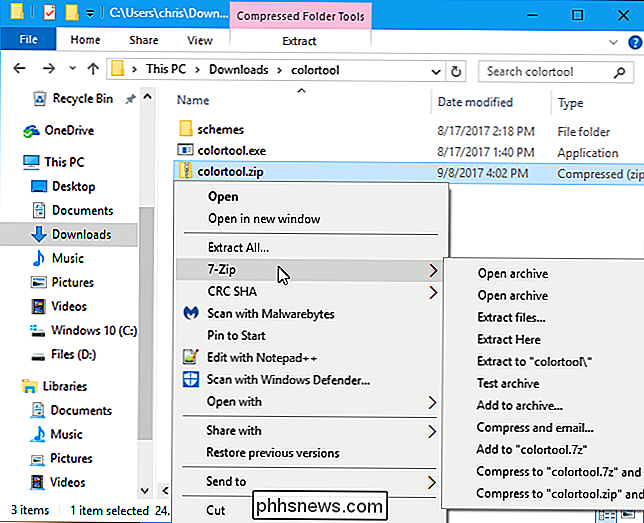
7-Zip incluye su propio administrador de archivos, que puede usar para navegar por su sistema de archivos y extraer archivos. Sin embargo, también se integra con File Explorer o Windows Explorer, lo que le permite hacer clic con el botón derecho en los archivos y usar el menú 7-Zip para extraerlos o comprimirlos de varias maneras.
RELACIONADO: Cómo crear Zip cifrado o 7z Archives en cualquier sistema operativo
Cuando se comprime en un archivo ZIP o 7z, 7-Zip le permite establecer una contraseña que encripta el archivo con cifrado AES-256 seguro. Esto lo convierte en un método sencillo para encriptar sus archivos de manera rápida y segura. Por ejemplo, es posible que desee encriptar sus declaraciones de impuestos u otros documentos financieros antes de almacenarlos en alguna parte.
RELACIONADO: Cómo reemplazar los iconos feos de 7-Zip por otros de mejor apariencia
Algunas personas piensan que 7-Zip los iconos se ven viejos, desactualizados y generalmente feos. Si no se ve como se ve 7-Zip de forma predeterminada, puede reemplazar los iconos y hacer que 7-Zip se vea mejor con el Administrador de temas de 7-Zip.
PeaZip: Lo mejor si quiere algo más bonito o más potente
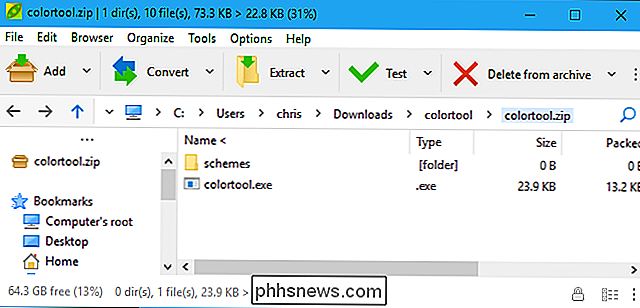
Algunas personas simplemente no pueden superar la interfaz de 7-Zip, incluso después de usar el Administrador de temas de 7-Zip para arreglarlo. Si descubre que 7-Zip parece demasiado anticuado y está considerando alcanzar su billetera para pagar una licencia de WinRAR o WinZip, no lo haga. En cambio, dale una oportunidad a PeaZip. Al igual que 7-Zip, es completamente gratuito y de código abierto.
PeaZip tiene una interfaz de aspecto más moderno. También incluye muchas características avanzadas que la mayoría de la gente no necesitará, pero algunas personas lo apreciarán. Por ejemplo, PeaZip le permite crear una tarea programada que comprime automáticamente los archivos de su elección en un archivo en un horario, que podría ser útil para las copias de seguridad. Tiene un sistema de complemento que le permite instalar complementos como UNACE, que le permite abrir los archivos ACE de WinAce. PeaZip también ofrece soporte para formatos de archivo como ZIPX y ARC, formatos de archivo más nuevos que probablemente no encontrará en la naturaleza, pero que no son compatibles con 7-Zip.
PeaZip es una gran herramienta, pero aún así recomendamos 7 -Zip general. Sin embargo, si necesita las funciones más potentes de PeaZip o prefiere la apariencia de su interfaz, le recomendamos que pruebe esta herramienta en su lugar.
Soporte ZIP integrado de Windows: Lo mejor si no puede instalar el software
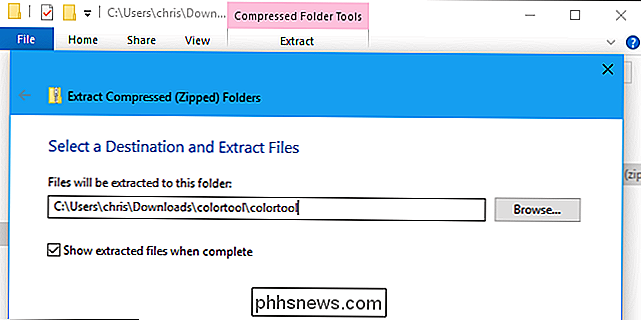
No todos pueden instalar software, o incluso descargar aplicaciones portátiles como 7-Zip Portable. Si cree que necesita crear y extraer archivos con solo el software que viene instalado en Windows en un sistema bloqueado, puede hacerlo.
Sin embargo, existen algunos límites importantes. Primero, solo puedes trabajar con archivos ZIP. Windows puede crear archivos ZIP y extraer archivos ZIP, pero eso es todo, ningún otro formato. Tampoco puede cifrar sus archivos ZIP con una frase de contraseña ni hacer nada más sofisticada.
Esta función es fácil de usar si la necesita. Para ver el contenido de un archivo .zip, haga doble clic en él. Windows lo abre como si fuera una carpeta. Puede copiar y pegar archivos o arrastrarlos y soltarlos desde o hacia el archivo ZIP para extraer archivos del archivo ZIP o para agregar archivos nuevos al archivo ZIP. También puede eliminar o renombrar archivos aquí y se eliminarán del archivo ZIP o se renombrarán en su interior.
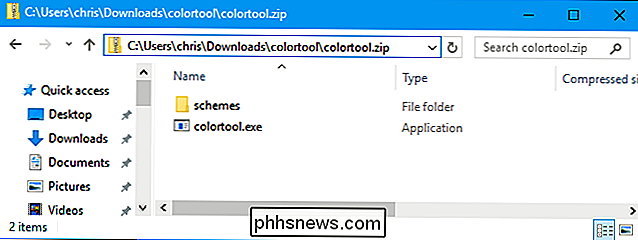
Para extraer rápidamente un archivo ZIP, haga clic con el botón derecho y seleccione la opción "Extraer todo". Windows muestra un cuadro que le permite elegir dónde se extraerán los archivos.
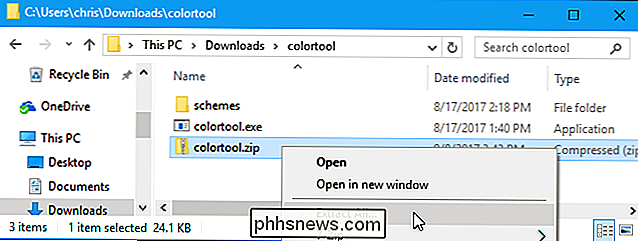
Para crear un archivo ZIP, seleccione uno o más archivos o carpetas en su administrador de archivos, haga clic con el botón secundario en ellos y luego seleccione Enviar a> Comprimido ( comprimido). Windows crea un nuevo archivo ZIP que contiene los archivos que seleccionó, y luego puede cambiarle el nombre a lo que quiera.
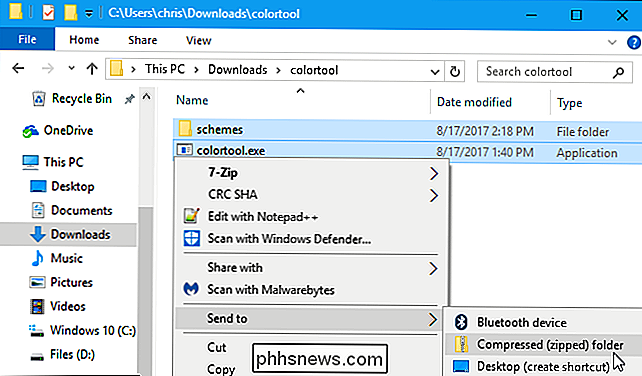
Esta función incorporada no es la herramienta más poderosa o conveniente, pero le servirá en un pellizco asumiendo solo necesitas compatibilidad con archivos ZIP y sin funciones sofisticadas.

Cómo reproducir música en tu Amazon Echo basado en tus actividades
Puedes pedirle a Alexa que reproduzca música de un artista o género en particular, pero que encuentre la música adecuada para tu entrenamiento o para que te caigas. dormirse es un poco más complejo que simplemente elegir un género. Afortunadamente, puedes pedirle a Alexa música basada en lo que estás haciendo.

Cómo reparar Windows y Linux mostrando diferentes momentos cuando se inicia de forma dual
Su computadora almacena la hora en un reloj de hardware en su placa base. El reloj registra el tiempo, incluso cuando la computadora está apagada. De forma predeterminada, Windows asume que la hora se almacena en la hora local, mientras que Linux asume que la hora se almacena en hora UTC y aplica un desplazamiento.



